PyAutoGuiのpromptを使用して、処理を分岐するコードをご紹介します。
ぜひ、お試しください。
PyAutoGuiで処理分岐
以下のコードを実行すると、ボックスに入力した文字列によって処理分岐します。
import pyautogui as pag
import requests
from selenium import webdriver
text = pag.prompt(text='入力してください',title='確認',default="")
if text == 'ヤフー':
Hp_Judg = 'https://www.yahoo.co.jp/'
elif text == 'アマゾン':
Hp_Judg = 'https://www.amazon.co.jp/'
elif text == '楽天':
Hp_Judg = 'https://www.rakuten.co.jp/'
# Chromeオプション設定
options = webdriver.ChromeOptions()
# ドライバのパス設定
driver_path = 'C:/Users/admin/Desktop/クロームドライバー/chromedriver.exe'
# Chromeを起動
driver = webdriver.Chrome(executable_path = driver_path, chrome_options = options)
# 指定したURLのWebページへ遷移
driver.get(Hp_Judg)
コード実行後
「入力してください」画面のテキストボックスに文字を入力します。
「ヤフー」と入力し、「OK」をクリックします。
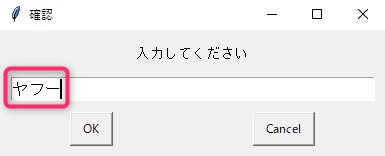
[Hp_Judg = ‘https://www.yahoo.co.jp/’] となり、
ヤフーのWEBサイトに自動アクセスします。
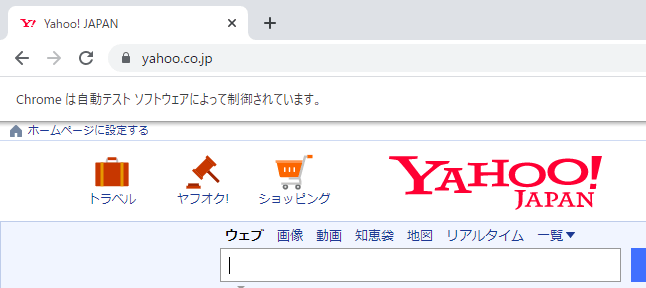
テキストボックスに「アマゾン」・「楽天」と入力したときは、
ぞれぞれのWEBサイトへ自動アクセスします。
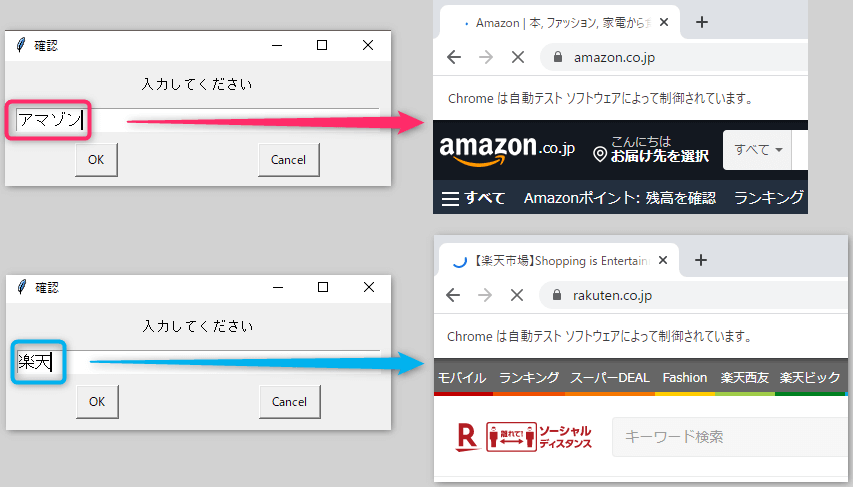
参考になりましたら、幸いです。
「Python2年生 スクレイピングのしくみ」
機械学習を始めたい方必見
必要最低限の文法をピックアップして解説
ネットからデータ収集を始めたい方へオススメの1冊です!
リンク
